眼镜美工:广告级商业眼镜广告精修教程
老吴的帽子 人气:0本篇商业广告级眼镜修图详细教程,图文讲解,配合视频学习,更易上手,推荐给各位美工神手学习了。
素材及PSD文件:http://www.softyun.net/it//photoshop/sucai/2016/k517035.html
由于最近一段时间事情比较多,只能抽时间慢慢磨出来,废话不多说先上效果图吧~
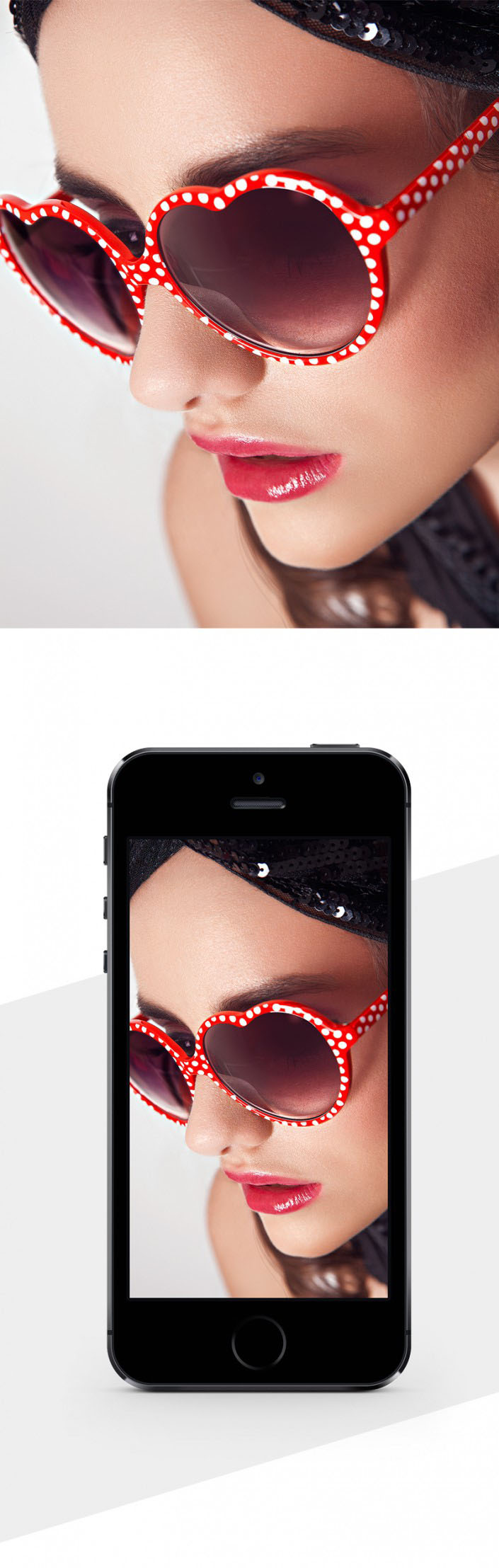
<点图片看大图>www.softyun.net/it/
感觉怎么样,高不高、大不大、上不上,哈哈;您陪妹子狂商场或坐地铁时是不是也经常看到一些这样的广告,没错这就是商业广告精修作品,好的,接下来就看一下这种广告片是怎么修出来的吧~
难度:★★★★☆
工具:Photoshop、手绘板
修图思路:原片→分析→前期修瑕→整形→磨皮(中性灰)→光影塑造→色彩统一
→调色→锐化→结稿→收钱(这个一定不要忘记哦!)
接下来那就开始吧~
分析原片
小技巧:ctrl+shift+i 查看照片拍摄信息
一看到图我们就很容看出这是一个眼睛广告的商业片,我们先来分析这张片子需要修哪些地方:
1:主题产品眼镜
由于玻璃眼睛是高反光透光的物体,所以受灯光和环境光的影响出现很多反光和折射
,使其光线不够整,显得很凌乱;眼睛材质交界线不够清楚;眼睛整体不够明亮
2:脸部瑕疵,整体轮廓
人的脸在高清摄像机拍摄放大后真的是无法直视的,哈哈;商 业类的片子算是好的了
,毕竟有专业的化妆师和摄影师嘛~
修瑕需要用到的工具:修补工具,污点修复画笔工具,修复画笔工具(切记人像精修
千万不要使用仿制图章工具,因为会丢失纹理细节)
轮廓就用液化工具就可以了,这个我想大家了解,没事就给自己液化液化呗,唯一注
意的一点就是,女人的轮廓要柔美,要有曲线美,不要出现僵硬转折轮廓
3:MODEL皮肤
需要掌握的技巧:中性灰磨皮(会中性灰足够了,管他什么高低频、双曲线)
4:整体立体感需要加强
需要掌握的技巧也是中性灰(中性灰就是王道,可以磨皮,也可以塑造立体感;对于
中性灰的技巧,在下面我会介绍技法,但大家一定要多去练习巩固,或者直接找百度
去补一补,一定要掌握)
5:颜色色彩不统一,饱和度也不够统一
6:锐化
需要掌握的技巧:高反差保留,USM锐化(在这里我会让你对这个锐化有新的认识)
3:结稿,与客户沟通
可以收钱了~~
以上问题用蓝色标示在原片上标出

<点图片看大图>
修瑕 整形
紫色标识是有明显瑕疵的区域,用修补工具去除;在这里我建议:脸部的明显瑕疵用修补工具去除;额头和耳际的碎发用修复画笔工具和污点修复画笔工具来去除,这个大家会在练习中有体会
蓝色标识是需要液化整形的地方,鼻子可以让它更挺一下,头部更圆一些,下巴稍微收一些
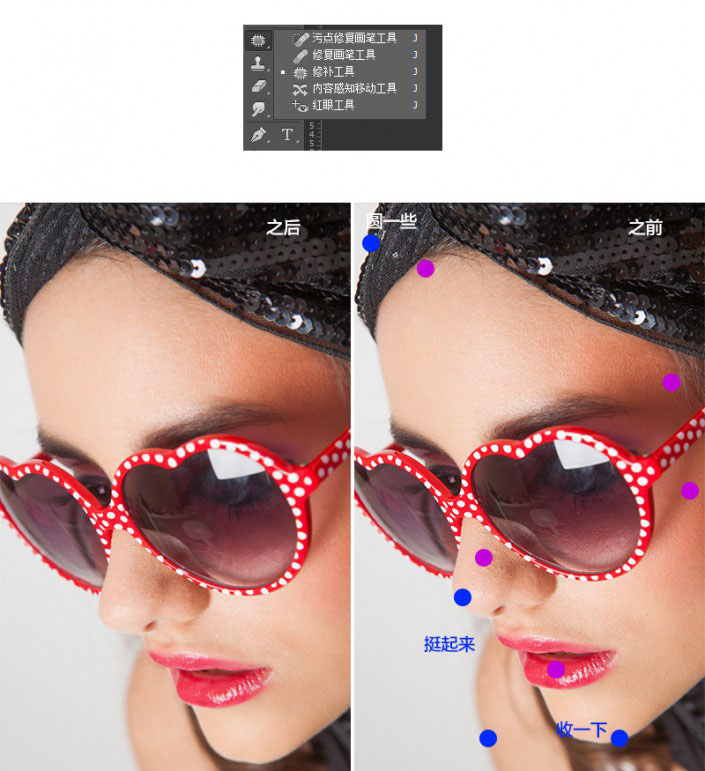
<点图片看大图>
中性灰磨皮
中性灰磨皮的原理网上一大堆,大家如果有耐心就去看一看,我就不在赘述了,但是我在这里换另外一种思路给大家解析一下中性灰磨皮的原理
去色后,我们把脸部细节放大,来看一下人脸部这些豆豆是怎么产生的,我想大家一看就明白了,因为凸起的地方对光线产生影响而产生阴影,小突起越多就会觉得豆豆越多,既然是这么回事,那么如果我们把过暗的地方亮起来,过亮的部分暗下去,那么豆豆是不是就会去除了。我这几句话是不是很简单的说明了问题,哈哈~去百度看原理你会看的头都大,这个我懂得
脸部细节放大
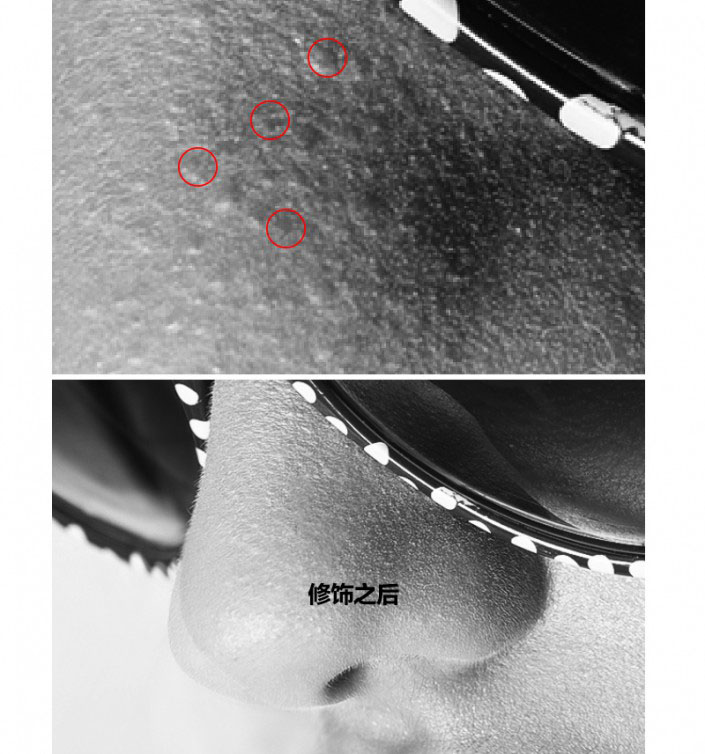
<点图片看大图>
中性灰除了可以去除脸部小的豆豆,还可以塑造光影,就像读书时画素描一样,暗的暗下去,亮的亮起来不就有立体感了嘛;除此之外还可以让暗部与亮部的过渡更加的均匀柔和,这样就不会使明暗交界线过于生硬。
中性灰的创建和使用
首先,我们先创建一个黑白渐变映射图层,和一个曲线图层,给这两个图层创建一个组,并命名为观察组,黑白渐变图层可以让图片呈现黑白效果,曲线则可以加强黑白效果的对比,如下图:
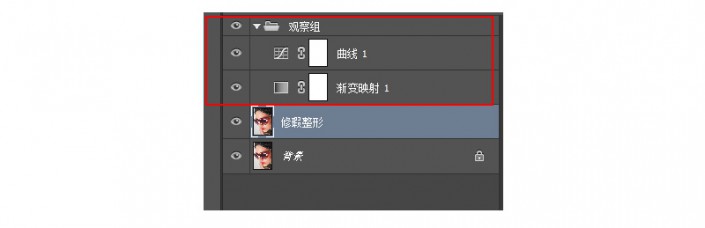
<点图片看大图>
然后再创建一个128 、128、128的灰色图层,图层模式改为柔光;快捷键:ctrl+shift+n,模式选择柔光,勾选填充50%的灰,如下图:
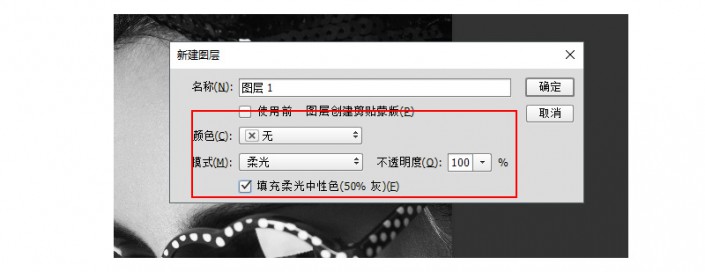
<点图片看大图>
这样中性灰磨皮的准备工作就做好了,将图片放大一些,然后选择画笔工具,用白色画笔在过暗的部分涂抹(自己尝试去看效果),再过亮的部位用黑色画笔涂抹;涂抹时注意:画笔的流量和不透明度不要太大(太大的话不容易控制),根据要修饰的部位面积大小要不停的变换画笔的大小,涂抹时要时常将图片缩小观察整体明暗关系。

<点图片看大图>
中性灰修瑕磨皮一定要有耐心哦
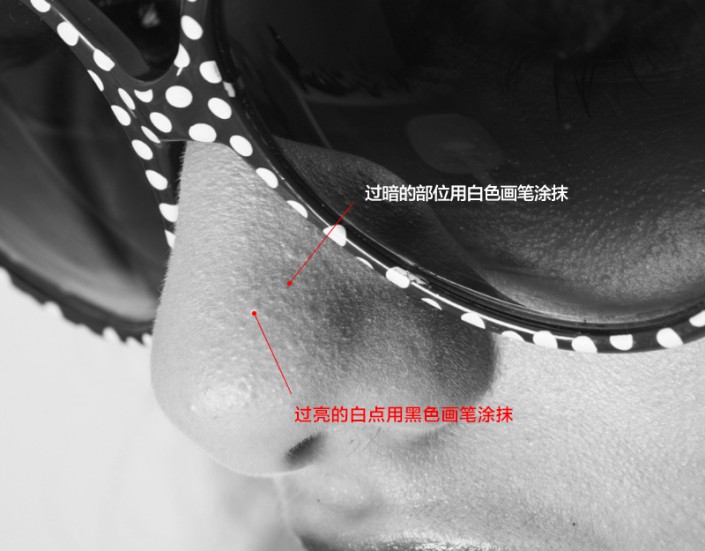
<点图片看大图>
看一下我们中性灰磨皮之后的效果吧:
是不是光滑细腻了许多,而且还保留了皮肤的质感

<点图片看大图>
主题产品眼镜的处理
首先将玻璃镜片抠出来
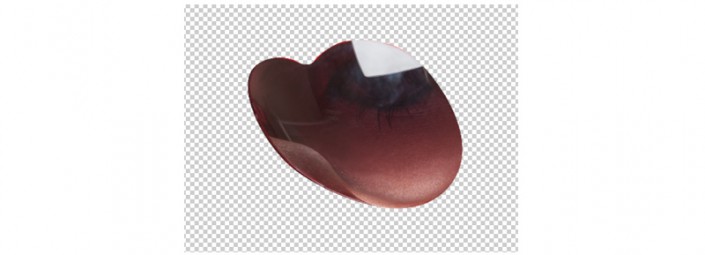
<点图片看大图>
给抠出来的玻璃镜片做一个颜色渐变,给渐变图层添加蒙版,把下方透明的部分擦出来,这一步如果不明白,可以下载我的PSD源文件,直接参考源文件。
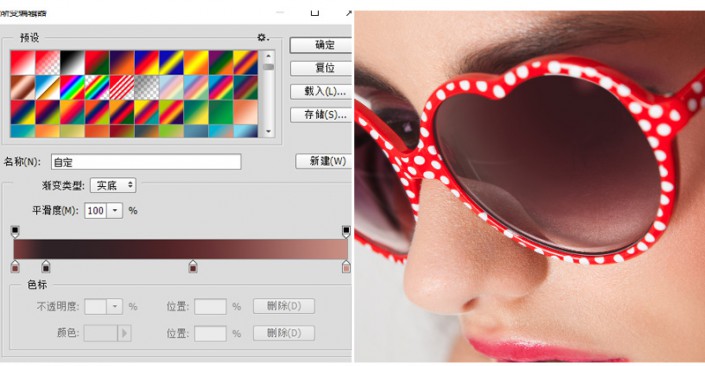
<点图片看大图>
左边的镜框也要扣抠出来,复制一层图层模式改为柔光增加一些对比度,使其更加深邃

<点图片看大图>
色彩统一
把图片中一些饱和度过高的地方降低一些,色相不同意的地方统一一下,关于色彩统一,我在之前的文章里讲的很详细了,大家可以去参考下,我这里就不赘述了
定调调色
关于调色我觉得应该还是多练习多思考,听起来很是老掉牙;我觉得调色要比人像前期精修更具有学问,虽然人像前期的门槛比较高,但是一旦掌握了核心技术一切都可以迎难而上,然而后期的调色相对比较自由,正式因为没有固定的标准和参数才使得调色的多变性和延展性更广,因而更有发挥的空间。在学习调色的过程中,经常会去参考一些案例,一定切记不要把心思花在他的参数数值设置上,要把心思花在他的调色丝路,他想要调出一个什么样的效果,他用到了那些调色工具(比如曲线、色相饱和度、色彩平衡、可选颜色等);如果觉得自己对这些工具陌生,一定要去花心思去搞懂,比如曲线可以调节全体或是单独通道的对比、可以调节任意局部的亮度、可以调节颜色等,色相饱和度则可以非常直接的改变图片的颜色以及色彩的纯度,色彩平衡对邻近色之间的相互转换调节则很有效果,可选颜色则可以精准的控制单个颜色;这些基础的调色要大概了解,然后再学习教程的过程中再去分析调色的思路;我不建议一上来就去看调色理论和各种调色工具的使用原理,那样只能使你一头雾水,更不要像读书时代的死记硬背,即便是你背下来,一旦你着手去做发现还是很茫然,必须要参考案例才能使其得以运用;所以我建议边做练习边去了解调色工具的使用方法;这样才能打开你的思路,对其也会有更深刻的体会
如果你是做商业修片,那就不能随意根据自己的意愿创作了,调色还是要根据客户需求,毕竟我们是拿别人钱的,你说对吧~
调色如下图:(其实我做的调色图层不止这些,我做的有些复杂,毕竟文字说明能力有限,大家可以参考我的PSD源文件,和教学视频)
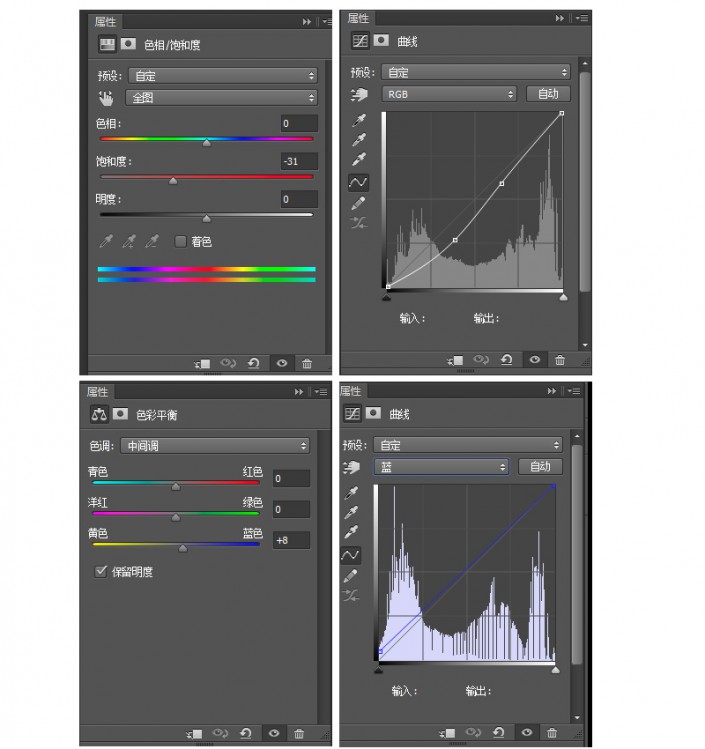
<点图片看大图>
锐化
数量:控制锐化效果的强度。
半径:用来决定作边沿强调的像素点的宽度。如果半径值为1,则从亮到暗的整个宽度是两个像素;如果半径值为2,则边沿两边各有两个像素点,那么从亮到暗的整个宽度是4个像素。半径越大,细节的差别也清晰,但同时会产生光晕。此项要注意的是,最好在设置的时候不要超过1个像素.宁愿多锐化几次!
所以我建议,当你在做皮肤纹理的锐化时,半径不要大于1,强度稍微开大一些那怕多锐化几次;当你想做一些不是很大的对比效果时,你可以吧半径开的大一些,很大很大也不要紧,但要把强度降低,你会发现两种锐化效果的神奇变化,这可以大招哦~
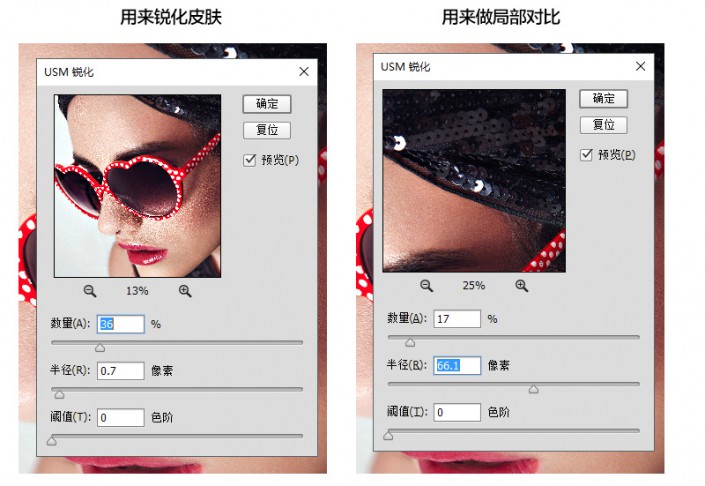
<点图片看大图>
最终效果

<点图片看大图>
加载全部内容